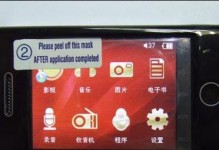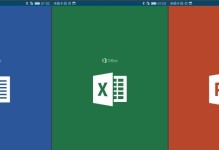在日常使用电脑的过程中,我们经常会遇到系统故障或者电脑运行变慢等问题。此时,重装电脑系统成为解决问题的最佳方法之一。本文将以详细的步骤教你如何使用U盘轻松重装电脑系统,方便快捷地解决各种系统问题。

一、准备工作:获取所需软件与设备
1.确认你拥有一台可用的电脑,并准备一枚容量大于8GB的U盘。
2.下载合适的系统镜像文件,可以从官方网站或其他可信渠道获取。

3.下载并安装一个U盘启动盘制作工具,如Rufus等。
4.将U盘插入电脑,确保其内部没有重要数据,因为制作启动盘会清空U盘。
二、制作U盘启动盘
5.打开已安装的U盘启动盘制作工具,并选择刚刚下载好的系统镜像文件。

6.在工具中选择U盘设备,并将文件系统设置为FAT32。
7.点击开始制作按钮,等待制作过程完成。
三、设置电脑启动顺序
8.重启电脑,并进入BIOS设置界面。不同品牌的电脑进入方式可能不同,一般是按下F2或Delete键。
9.找到“启动”选项,将U盘设备移动到首位,确保系统会从U盘启动。
10.保存设置并退出BIOS,电脑会自动重启。
四、开始重装系统
11.电脑重新启动后,系统会自动从U盘启动。等待一段时间,直至出现系统安装界面。
12.选择合适的语言、时区和键盘布局,并点击下一步。
13.点击“安装”按钮开始安装系统,耐心等待安装过程完成。
14.在安装过程中,系统会自动重启几次,请确保不要拔出U盘或干扰电脑运行。
15.安装完成后,根据提示进行一些简单的设置,如用户名、密码等。
通过本文所介绍的简单步骤,你已经成功地使用U盘重装了电脑系统。这种方法既方便快捷又省去了购买安装光盘的麻烦和费用,适用于各种品牌的电脑。在遇到系统故障或者想要给电脑进行系统升级的时候,不妨尝试使用U盘重装系统,让你的电脑焕发新生。